Urmați acești pași dacă doriți să descărcați o copie a persoanelor de contact din iCloud. După ce descărcați o copie a persoanelor de contact într-un fișier, puteți importa persoanele de contact în Outlook.
-
Conectați-vă pentru a iCloud.com cu acreditările de conectare.
-
Selectare persoane de contact
-
Faceți clic pe pictograma roată dințată, apoi alegeți Selectare totală pentru a marca toate persoanele de contact pentru export.
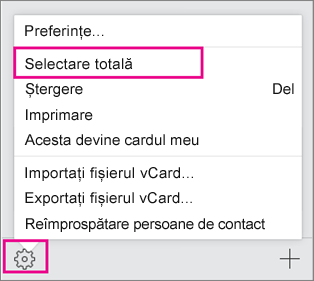
-
Selectați din nou pictograma roată dințată și alegeți ExportvCard pentru a copia persoanele de contact într-un fișier .vcf. (Persoanele dvs. de contact vor fi în continuare disponibile în contul dvs. iCloud.)
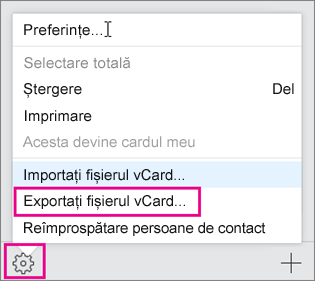
-
Acum, că persoanele de contact sunt copiate într-un fișier vcf, puteți să le efectuați conversia într-un fișier csv, apoi să le importați în Outlook pentru windows.
Consultați și
Importul persoanelor de contact din iCloud (fișier .vcf vCard) în Outlook










